
RE系列路由器分为RE9500,8500,6500等多个型号,作为定位为企业级智能路由器,既要求性能也关注性价比。企业级路由器的配置向来是以复杂著称,虽然这跟安全性有一定的关系,但有些却是因为产品交互设计太过于复杂而造成的。
下面主要是以人性化RE路由器为例,通过单臂路由和VPN借线配置这两方面,来看看是如何操作的。希望给到大家一些实用性的技能。
RE路由器+S3500单臂路由的实现
单臂路由(router-on-a-stick)是指在路由器的一个接口上通过配置子接口(或“逻辑接口”,并不存在真正物理接口)的方式,实现原来相互隔离的不同VLAN(虚拟局域网)之间的互联互通。
通过设置VLAN间路由,使得属于不同VLAN的主机能通过路由访问。利用二层隔离,减少广播范围。
路由器配置如下图:
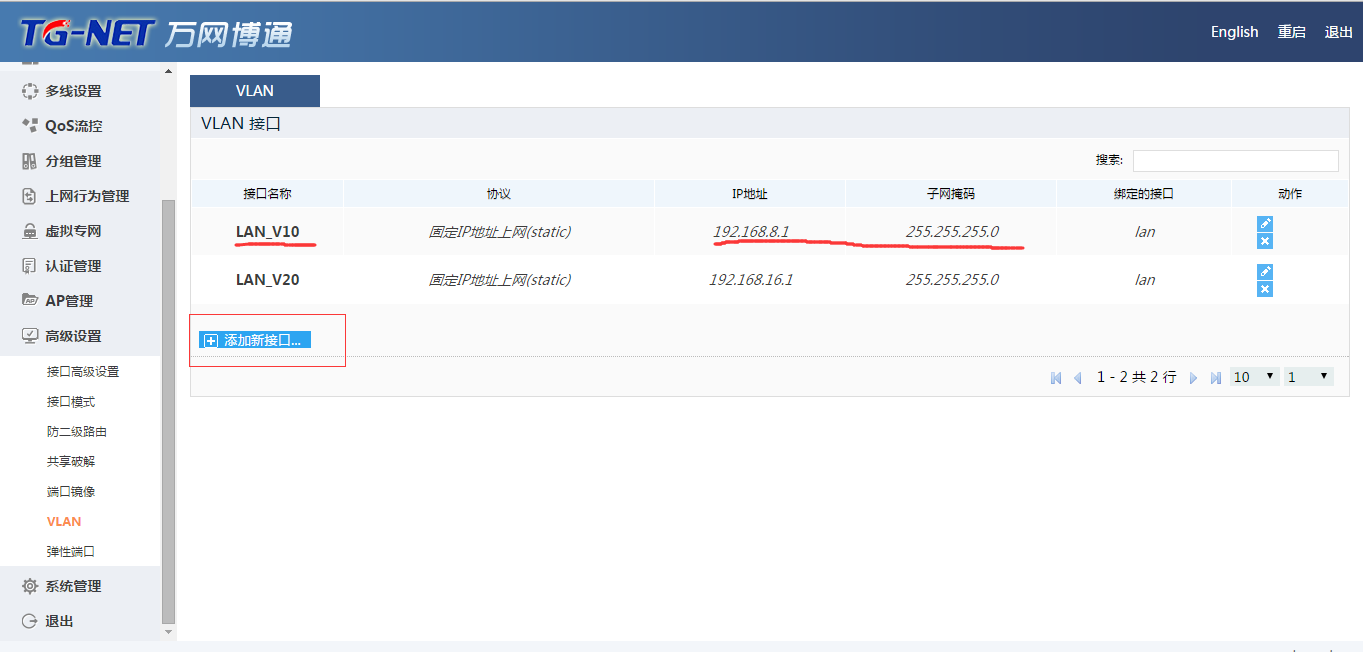
RE路由器支持VLAN接口,在高级设置下——VLAN下点击添加新接口,创建接口的vlan名称、IP地址、子网掩码和接口。点击保存应用。
如图:vlan10 ip 192.168.8.1掩码255.255.255.0接口Lan口
Vlan20 ip 192.168.16.1掩码255.255.255.0接口Lan口
S3500配置
1.首先在S3500上创建vlan如下图
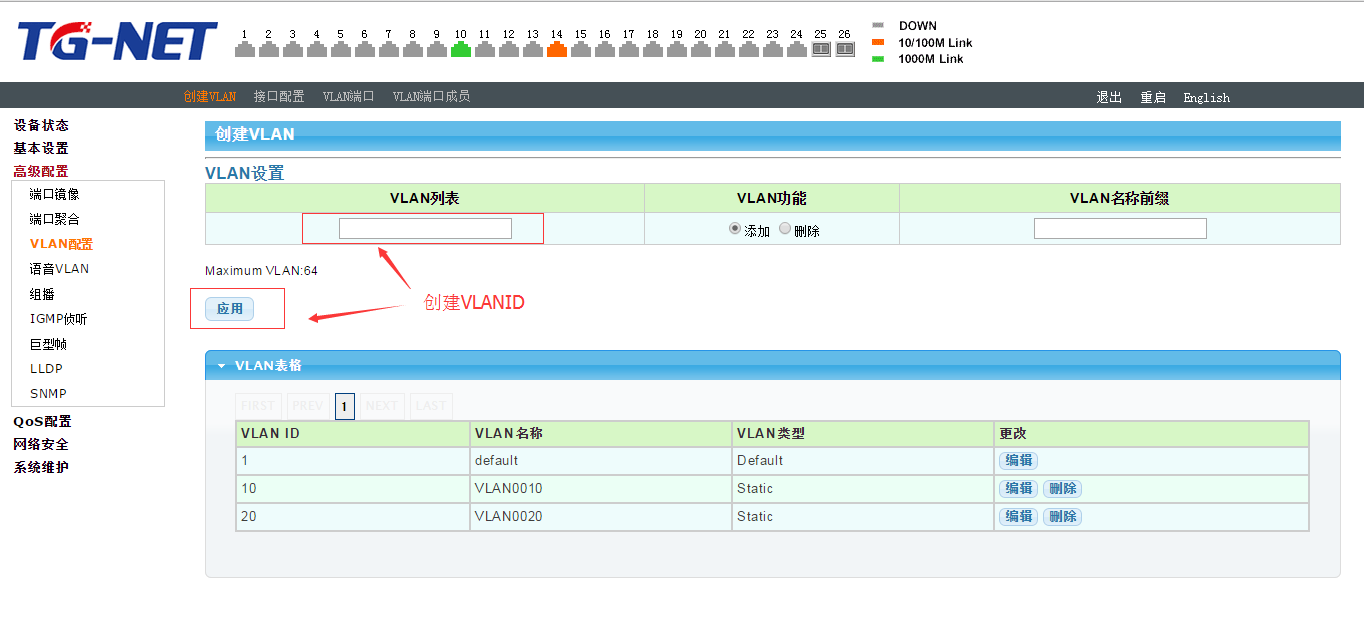
点击应用
2.在接口模式下设置接口模式:上联接口为trunk模式,可允许多个vlan通过,下联接口为access模式。如图:
上联接口设置
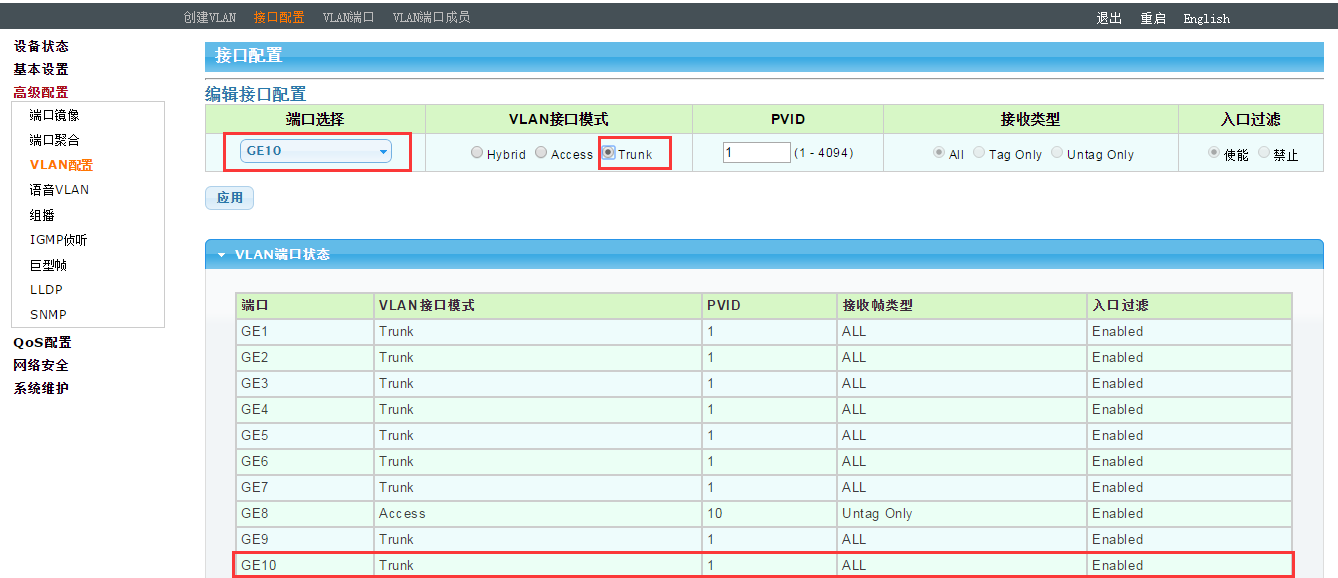
设置端口10 trunk模式,交换机默认所有端口为trunk模式
下联接口设置
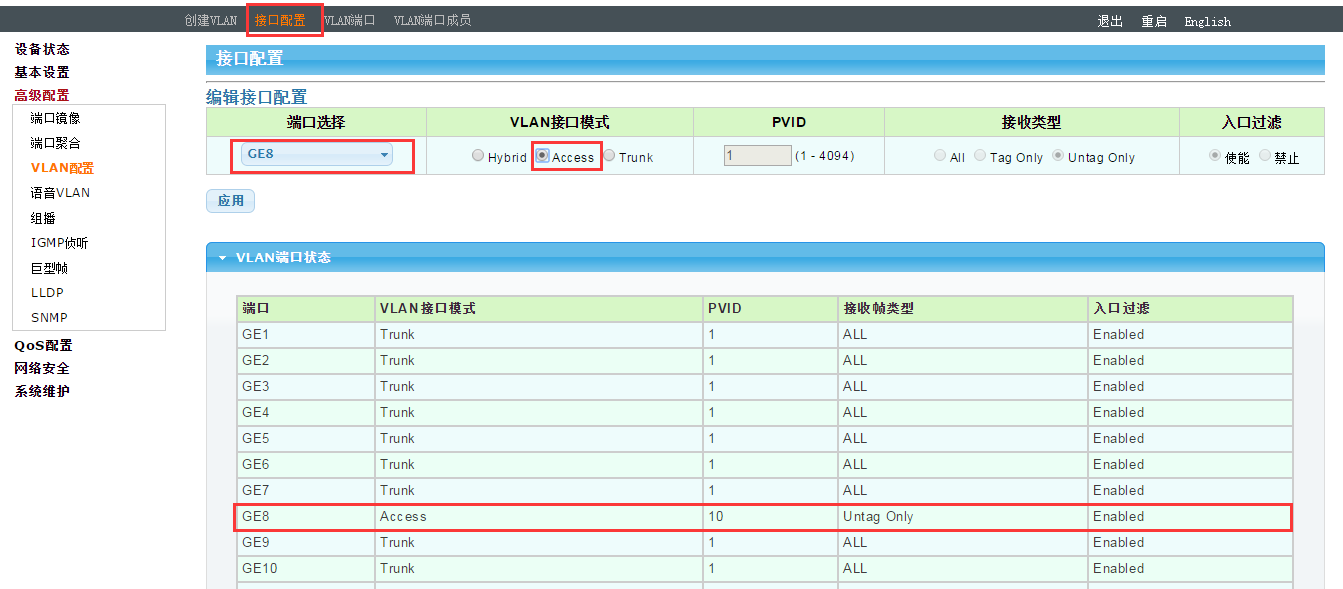
如图设置端口8为access模式;注:可同时设置多个端口
3.vlan端口设置
将vlan划分在一个或多个端口如图
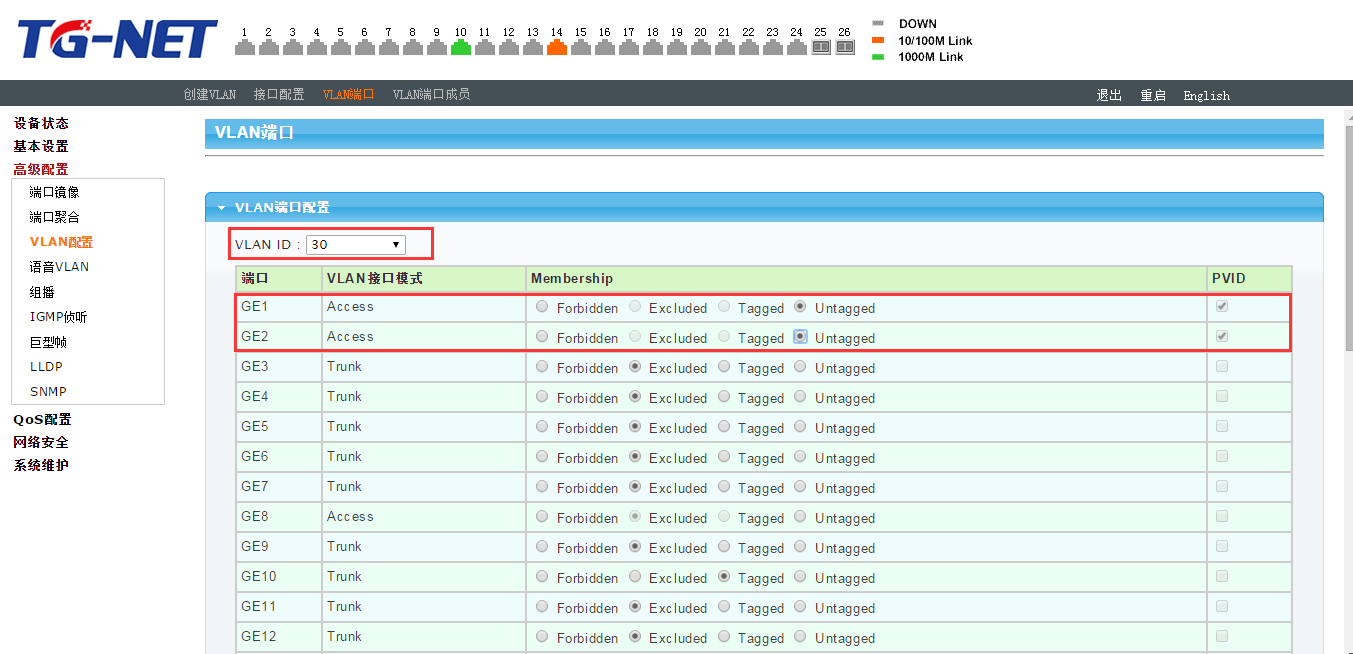
将端口1、2添加到vlan 30中并设置为untagged
点击应用
测试方法
拓扑图
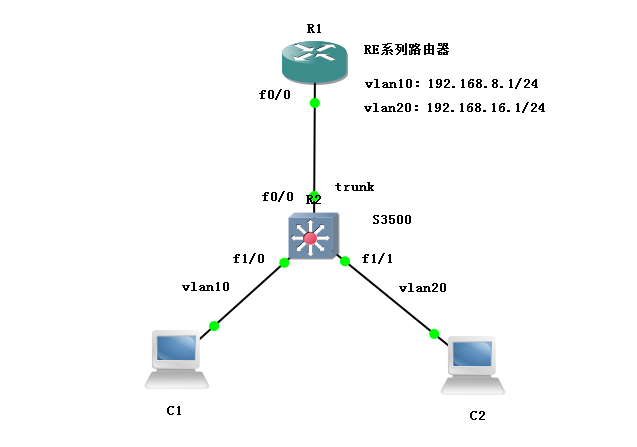
1、按照如上方法配置好设备,将PC1的网卡地址设置为192.168.8.10/24 PC2的网卡地址设置为192.168.16.10/24
2、调出pc的命令窗口在PC1下输入ping 192.168.8.1回车
同样在PC2的命令窗口输入ping 192.168.16.1回车看是否能ping通网关,如下图
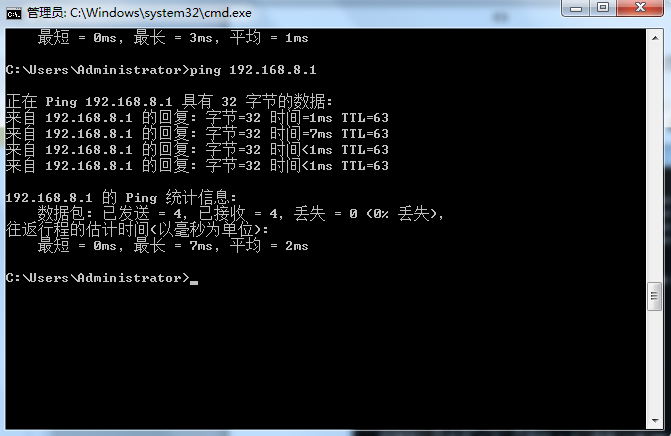
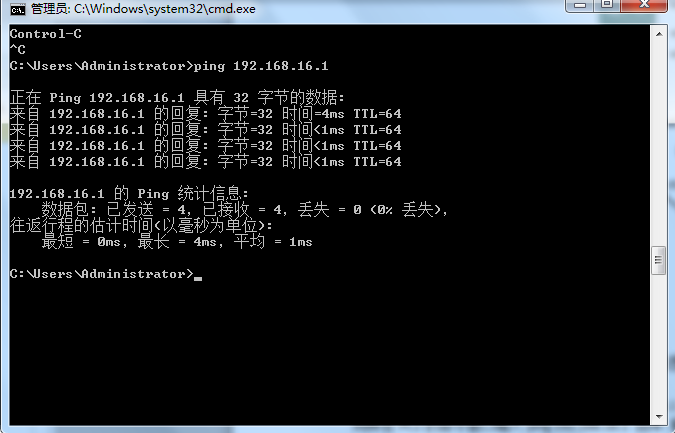
3.两台PC互相ping对方网关IP地址,若通则进行下一步测试
4.两台PC互相ping对方IP地址,若能ping通则实现不同Vlan间的互通
操作完成,以上是RE路由器+S3500的单臂路由配置的实现。下面我们来说说第二个方面。
VPN借线配置指导
有时候存在某个网络出口路由器接入的运营商线路有限的情况,比如只接了网通的线路,但是此网络中的用户对其他运营商的资源(比如电信游戏)有较高的访问需求。这时候为了节省投资不再单独接入一条电信光纤,可以采用VPN借线的方式,“借用”其他网络出口的电信线路资源,达到充分利用已有资源,节省投资的目的。
一、VPN借线示意图
注:图中两台路由器连网通线路的接口ip地址在同一网段,是因为我是用网线直连两台路由器做的演示!在现网应用中只要A的WAN1和B的WAN2能通就行!
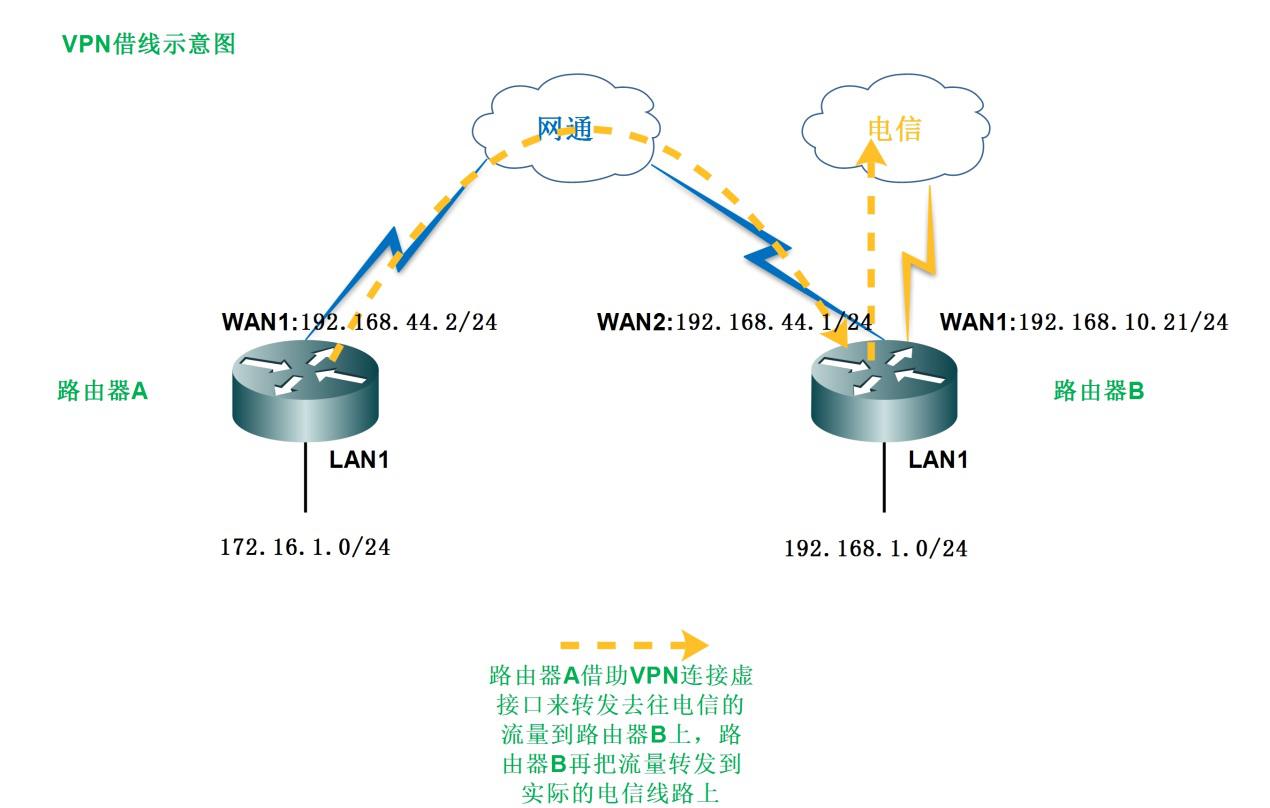
二、两台路由器各接口配置
路由器B:
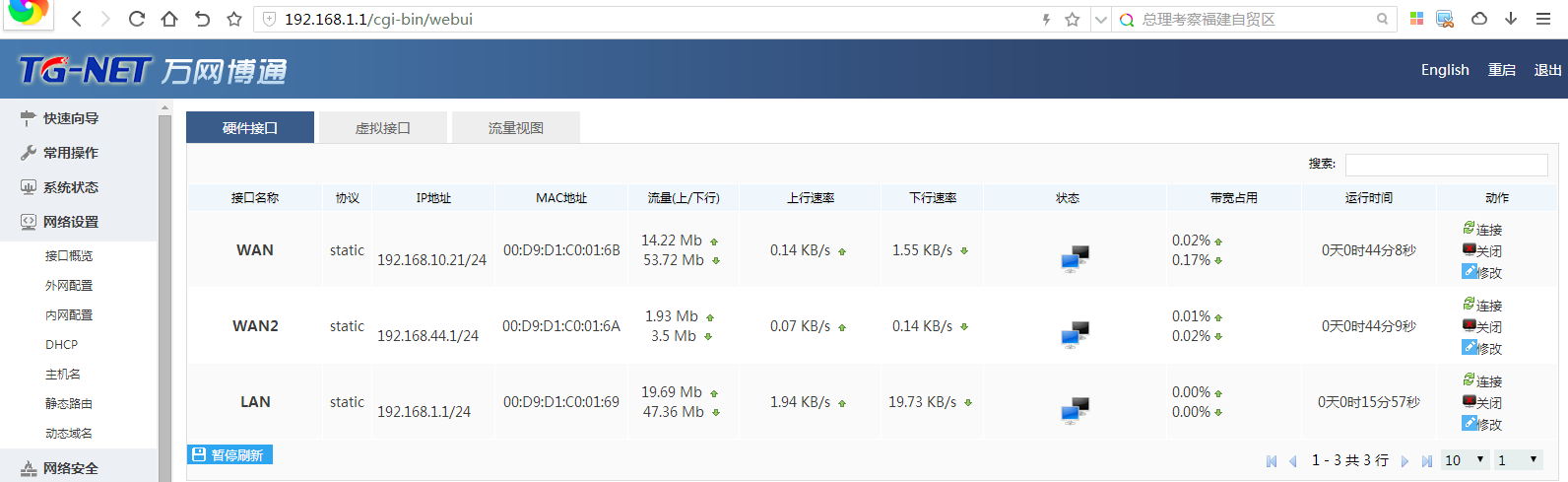
路由器A:
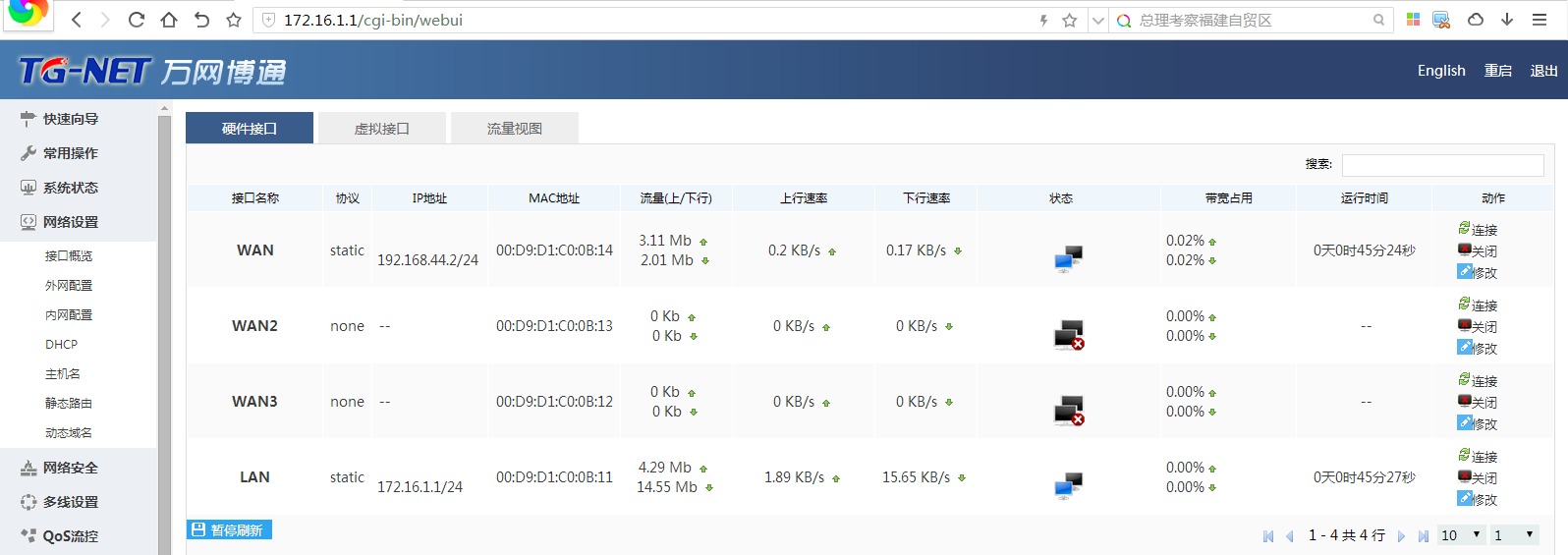
三、PPTP VPN配置
路由器B
1、服务器配置
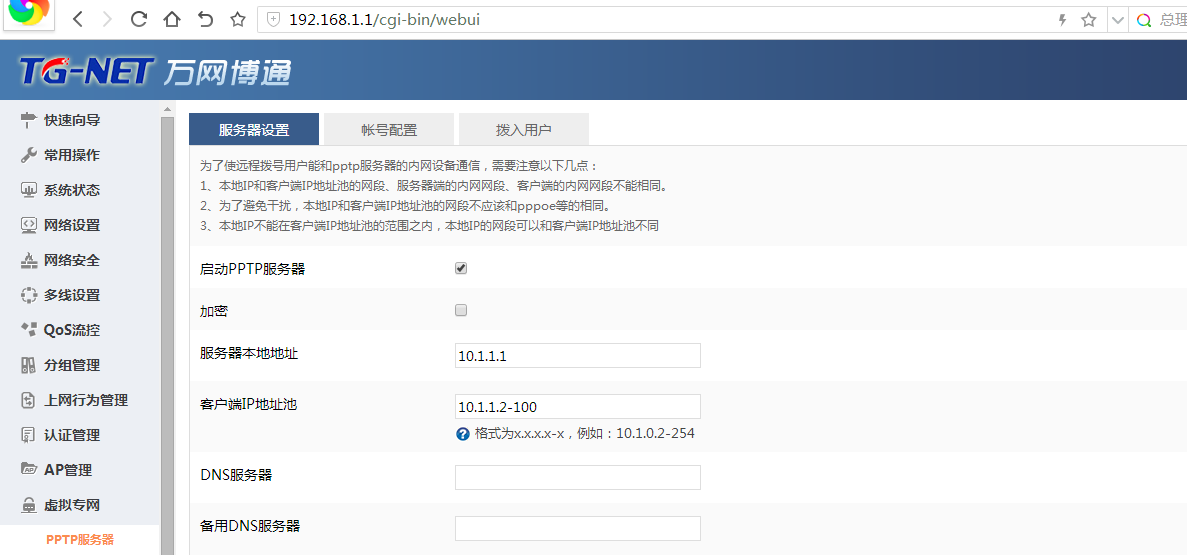
2、帐号配置
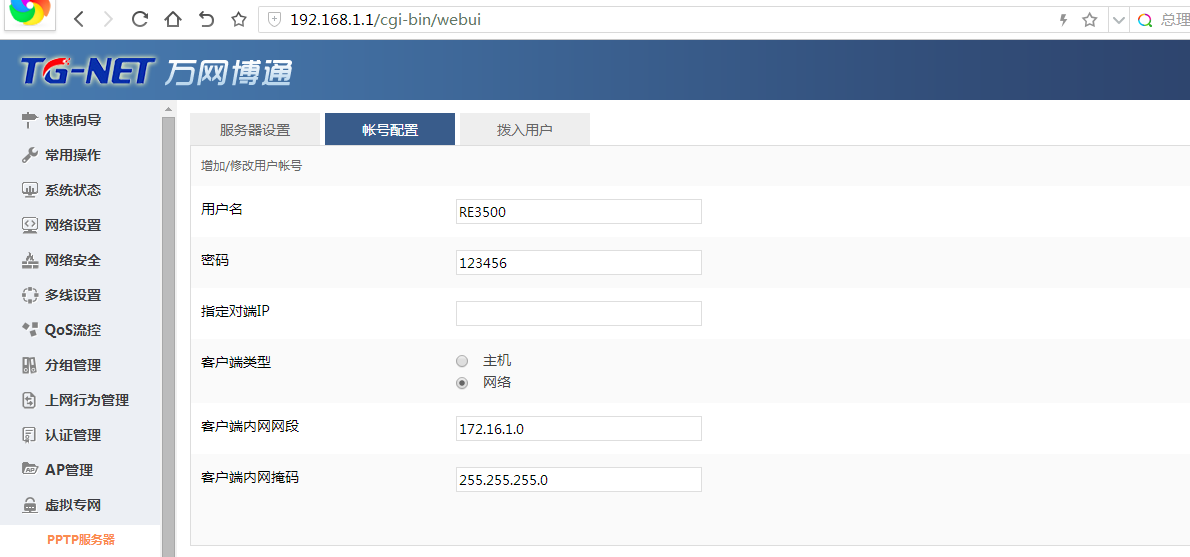
3、智能选线配置
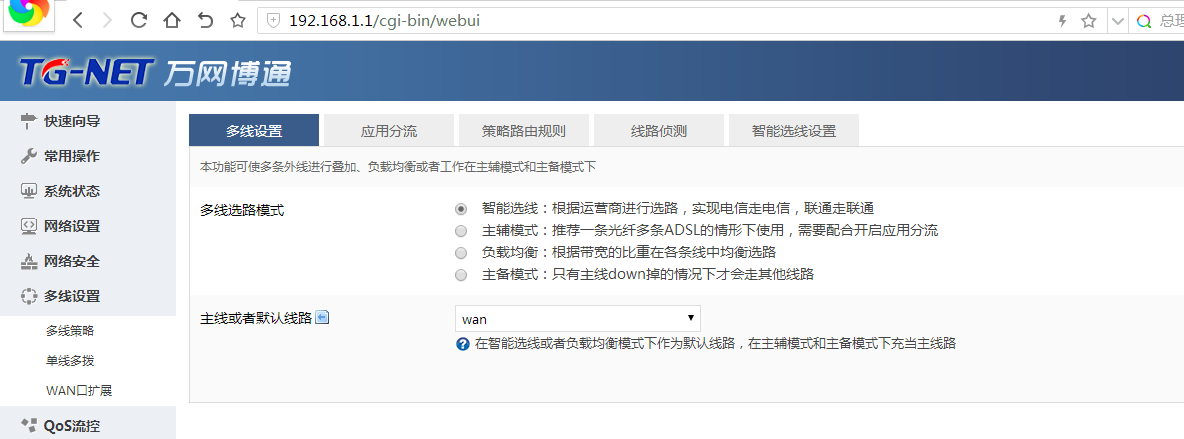
路由器A:
1、PPTP客户端配置
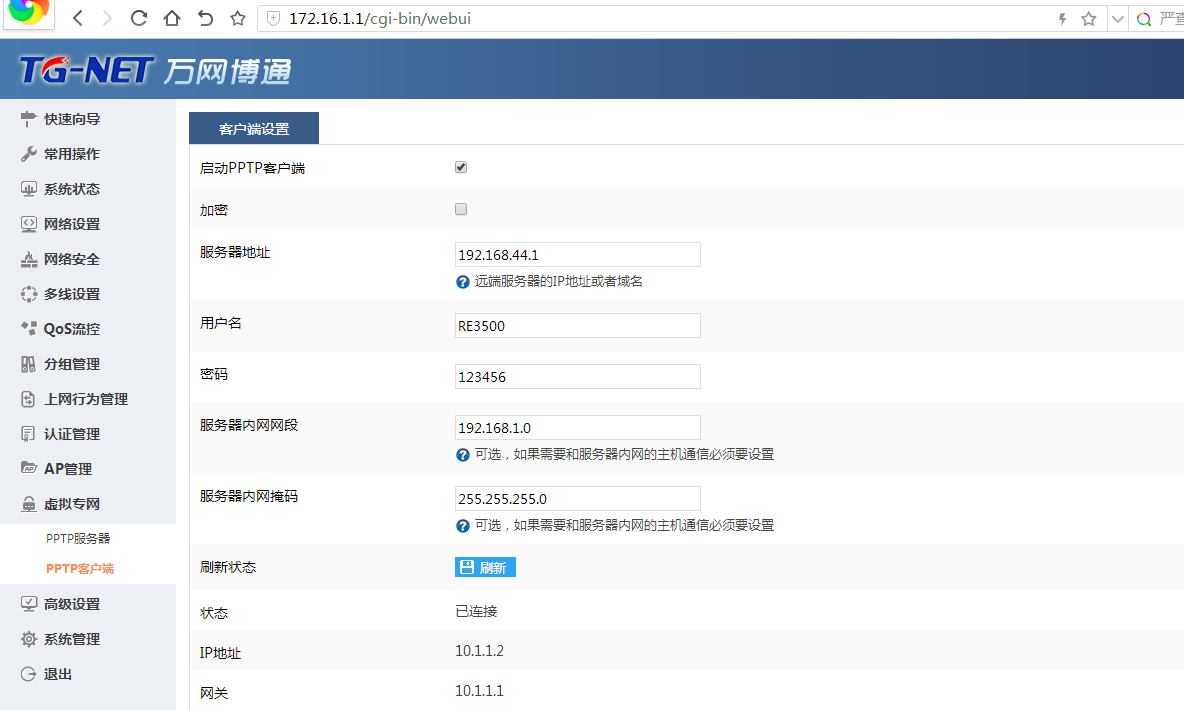
2、策略路由配置
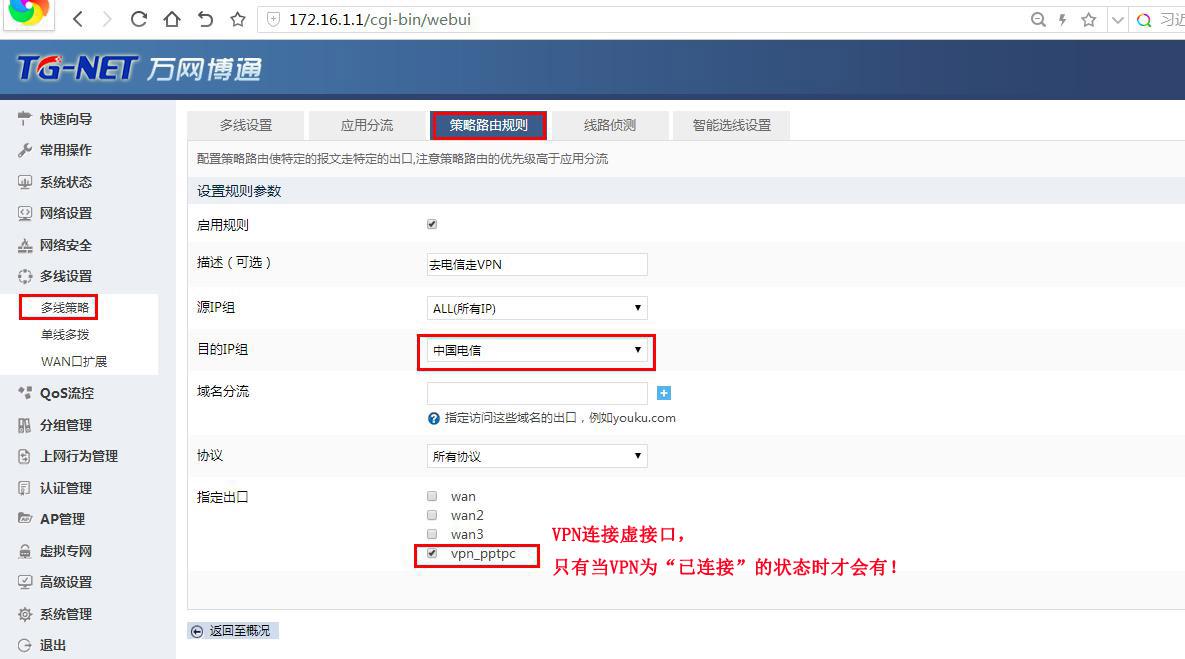
完成这些之后,VPN就配置完成了。通过以上两个方面TG-NET工程师讲述了单臂路由和VPN配置指导。这两个方面,由于篇幅与时间的关系,这次的分享就到这里。